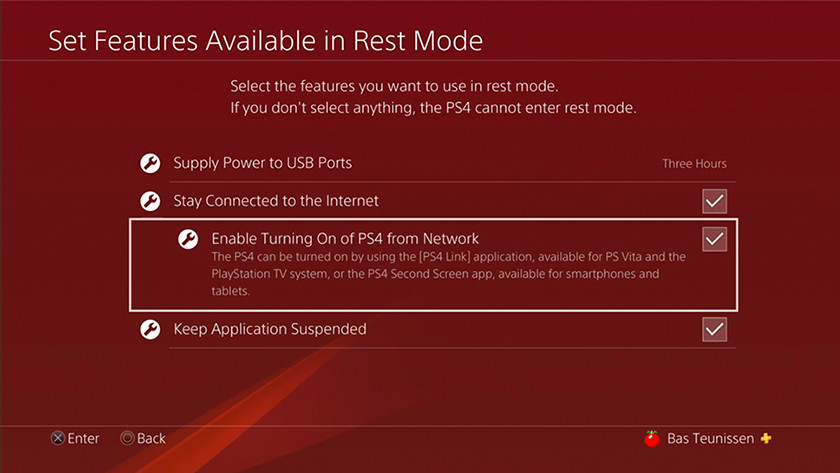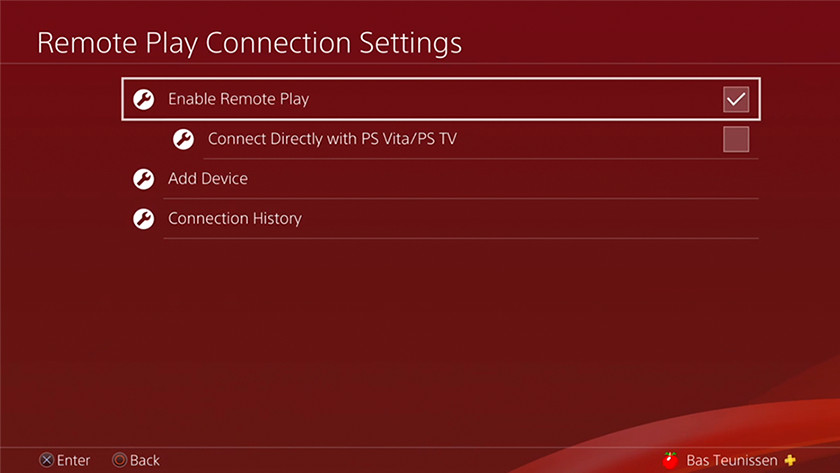Hoe gebruik je PS4 Remote Play?
Installeren van PS4 Remote Play
- Schakel Remote Play in op je PS4
- Download Remote Play software op je pc of laptop
- Start de software op je computer op
Wat heb ik nodig?
- Een PS4 console
- Een PS4 controller met usb kabel of wireless adapter
- Een PC of Mac
- Een stabiele internetverbinding van minimaal 5 Mb/S
- Een PlayStation Network account. Tip: lees voordat je begint eerst even rustig alle stappen een keertje door.
Je PS4 voorbereiden
Om remoteplay te gebruiken moet je dit eerst inschakelen op je PS4.
- Ga naar Instellingen > Verbindingsinstellingen voor Remote Play > Schakel hier Remote Play in. Ook moet je PS4 als hoofdconsole voor je account zijn ingesteld.
- Ga naar Instellingen > Accountbeheer > Activeren als primaire PS4. Optioneel: je PS4 ook vanuit Rest Mode voor remote play gebruiken.
- Ga naar Instellingen > Instellingen voor Energiebesparing > kies voor Verbinding met Internet Behouden en PS4 via Netwerkverbinding Starten.
Je pc voorbereiden
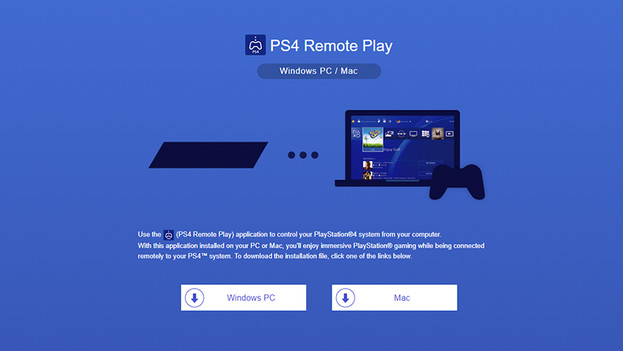
Om remoteplay te gebruiken op je pc of mac heb je daar de juiste software voor nodig. De software is te vinden op de Sony remote play site, op het volgende adres:
https://remoteplay.dl.playstation.net/remoteplay/lang/en/index.html
Kies voor Windows of Mac en dubbelklik na het downloaden op het bestand. Volg tijdens de installatie de stappen op het scherm. Zorg daarnaast dat je pc en ps4 op hetzelfde netwerk zijn aangesloten. Dit kan via wifi, maar ik raad voor de beste ervaring toch een bekabelde aansluiting aan.
Aan de slag
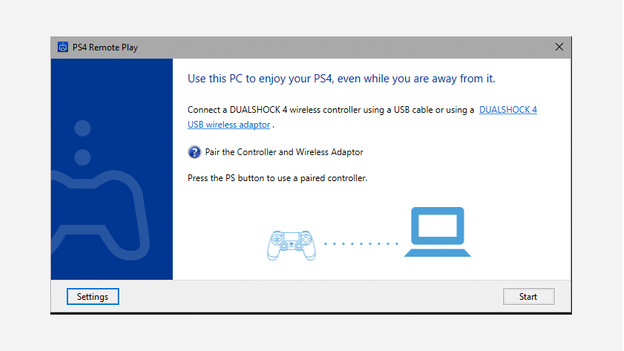
Tijd om te gamen!
- Zet je PS4 aan, of laat deze in Rest Mode staan als je de eerdere stappen hebt doorlopen.
- Sluit je controller via usb aan op je pc of maak verbinding via de draadloze ontvanger om de controller draadloos te gebruiken.
- Start de Remote Play software op je pc en log in met je PSN account.
- Spelen maar!
Veelgestelde vragen
Instabiele verbinding? Probeer het volgende:
- Speel je via wifi, plaats dan je Ps4 dicht bij je router. Werkt dit niet? Probeer dan een bekabelde verbinding.
- Zet de streaming kwaliteit wat lager. Ga naar Instellingen op het hoofdmenu van de pc software. Ga naar Video Quality for Remote Play. Zet de Resolution op Standard of Low en probeer het nogmaals. Je game is dan iets minder mooi, maar het zal wel vloeiender draaien.
- Pauzeer andere downloads of streams.